7. AppInventor - Base de Datos Online - FirebaseDB
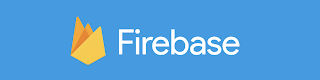
En este post vamos a ver cómo guardar datos en la nube que sean accesibles para todos los usuarios y podamos modificarlos cuando queramos para añadir más contenido a nuestra aplicación. Para ello usaremos el componente FirebaseDB , que nos dará acceso a Firebase, una popular plataforma (página web) gratuita* para desarrolladores gestionada por Google donde crearemos nuestra base de datos en la nube llamada Realtime Database . * Firebase es gratuito para un uso moderado. En caso que nuestra aplicación empiece a tener miles de usuarios hay un coste fijo de 25€ al mes o pago por uso. Más información en: https://firebase.google.com/pricing 1) Configuración de FirebaseDB Podemos encontrar el componente FirebaseDB en la Paleta de AppInventor dentro de Experimental > FirebaseDB. Igual que con TinyDB, lo arrastramos y nos aparecerá en Componentes no visibles. Si hacemos click en el componente, en la barra de la derecha de Propiedades vemos que hay un campo lla...




